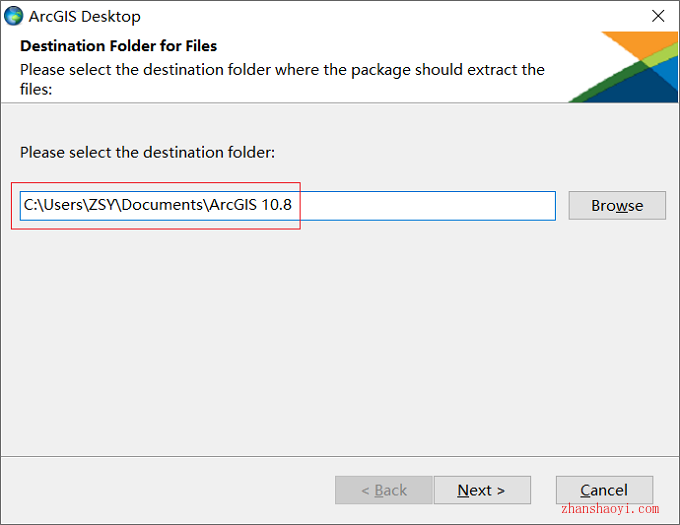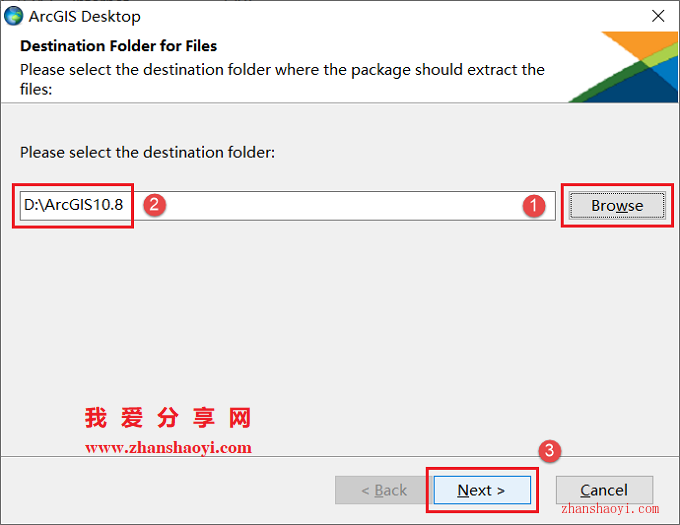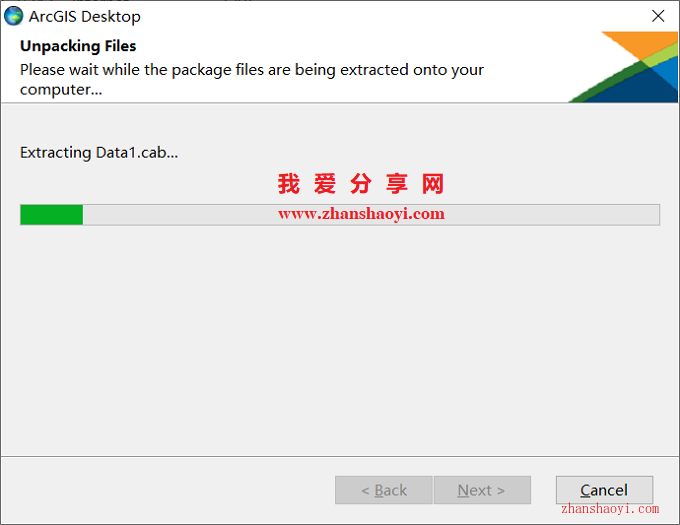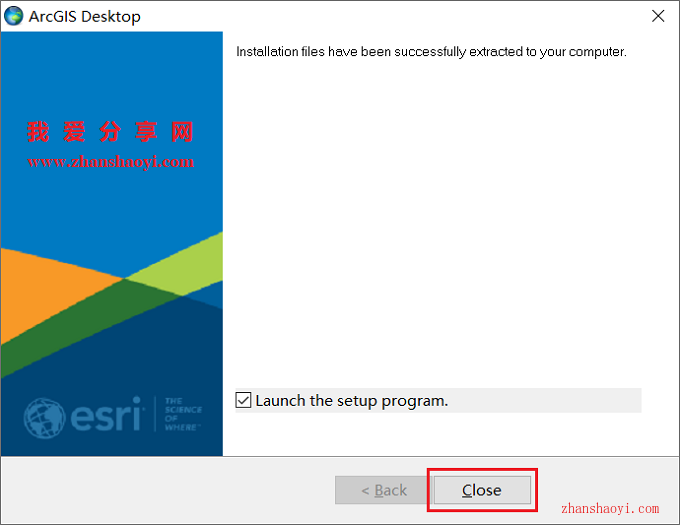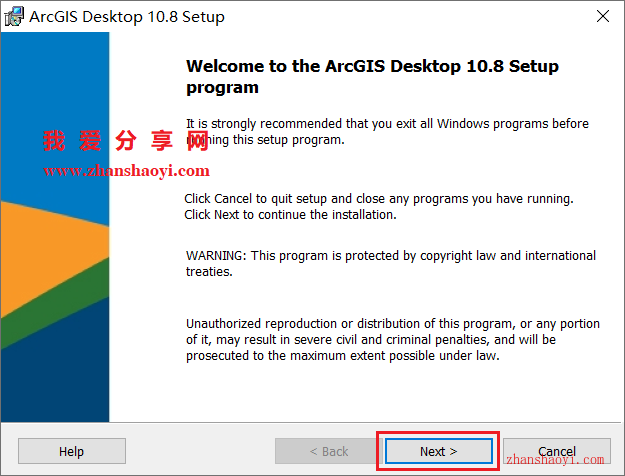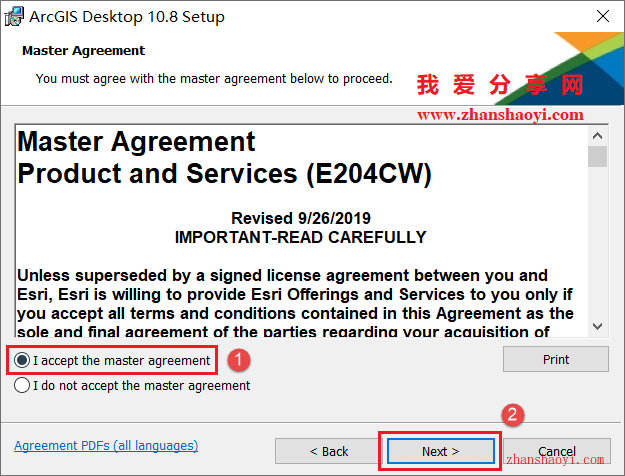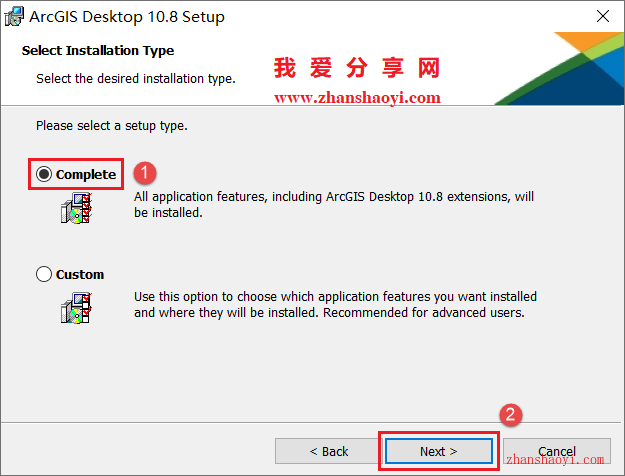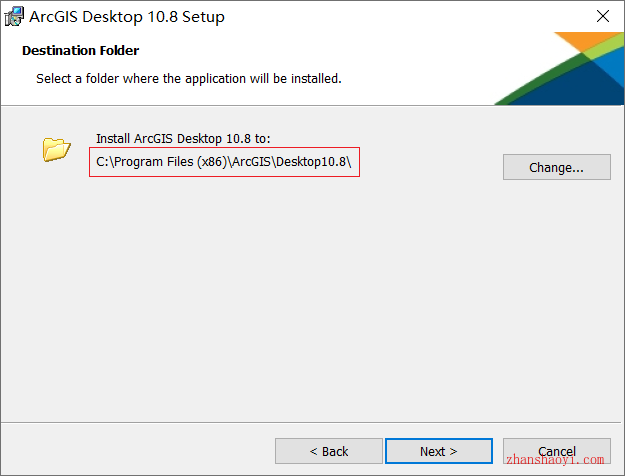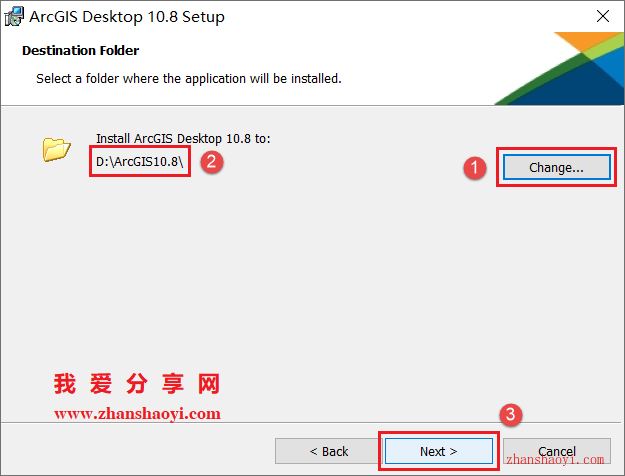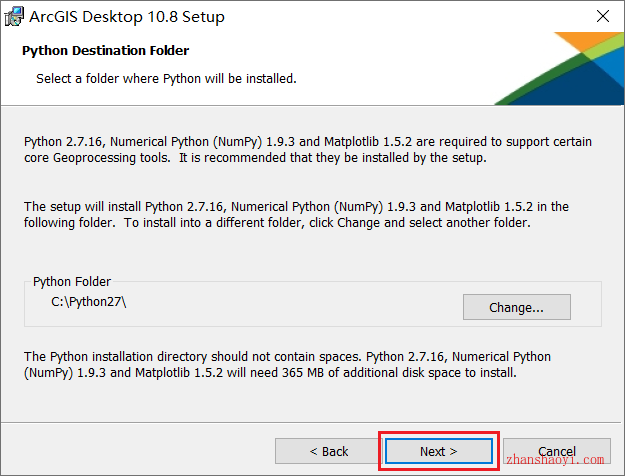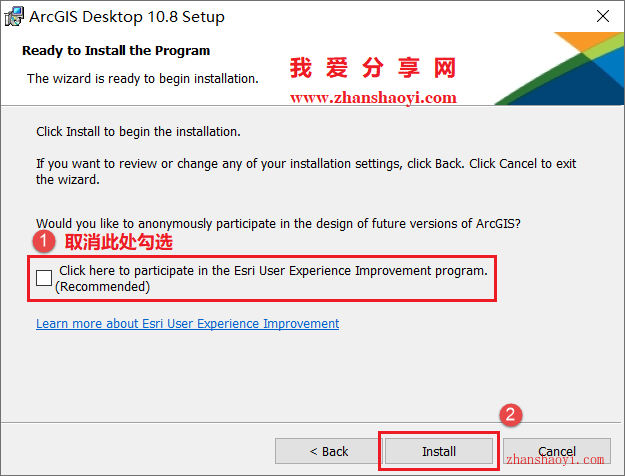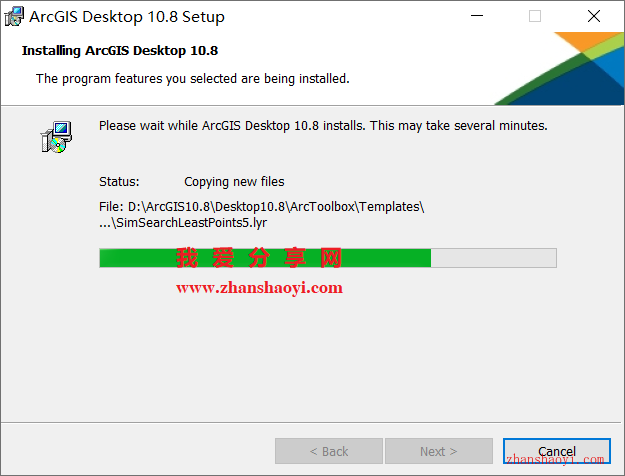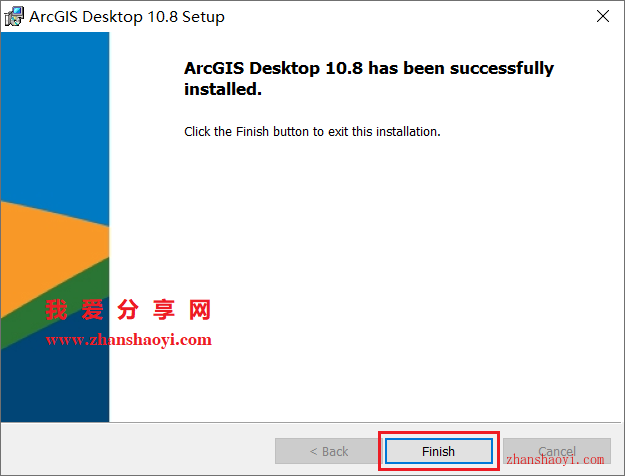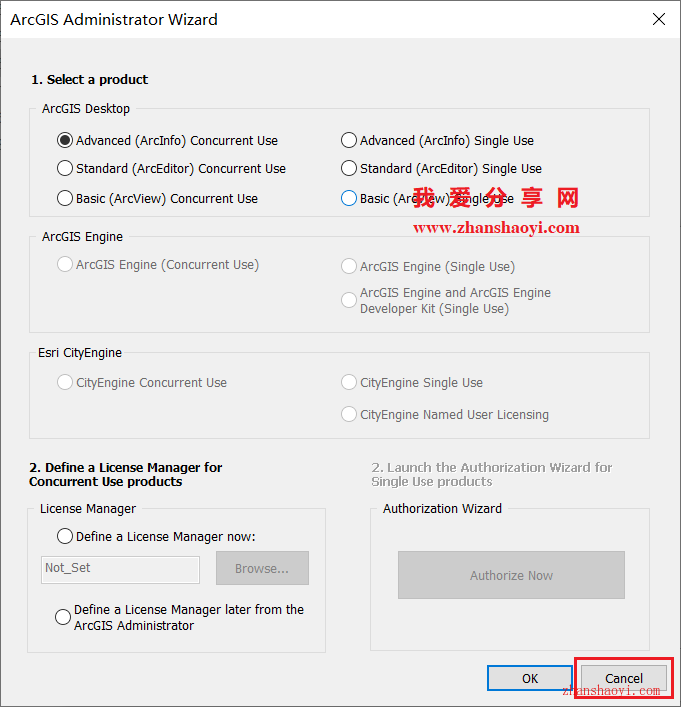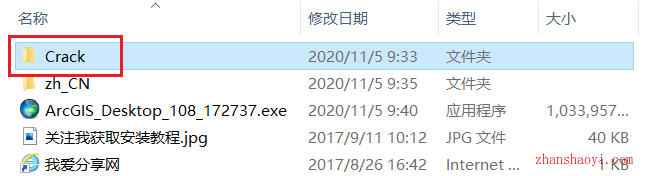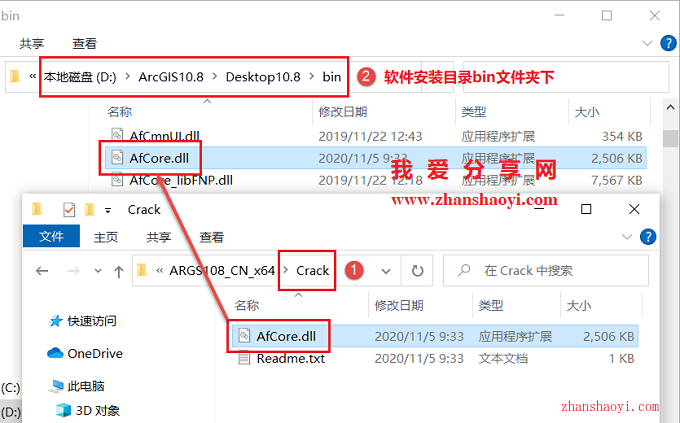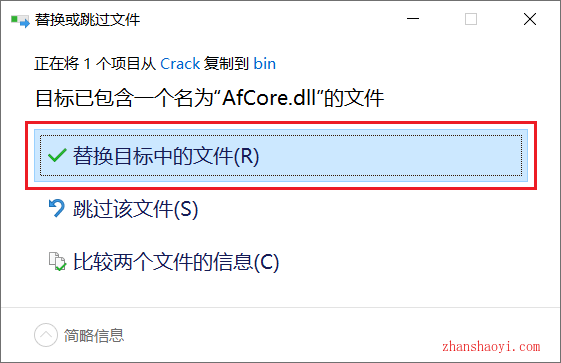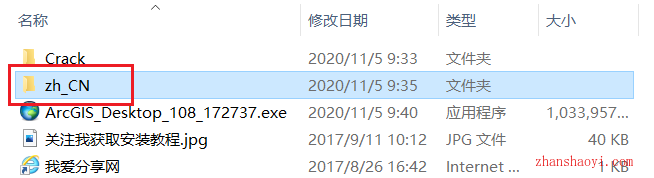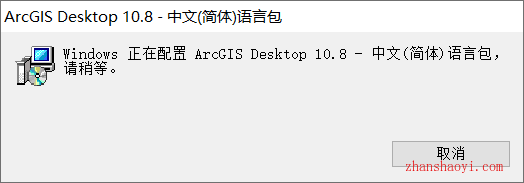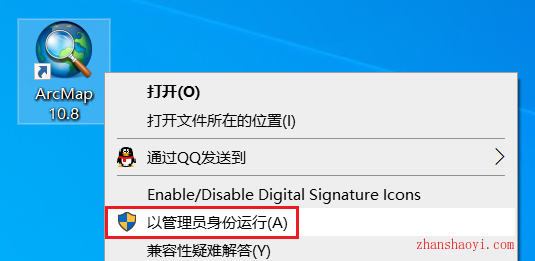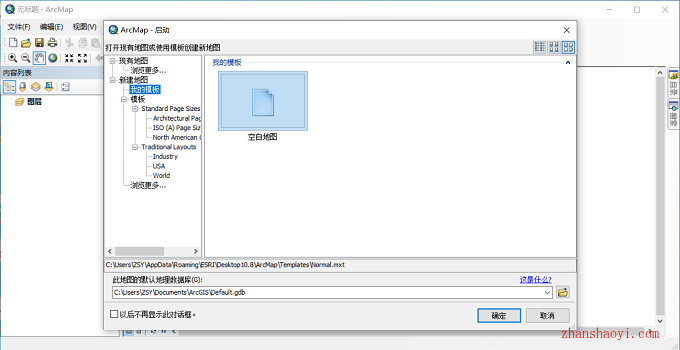软件下载:
ArcGIS 10.8_64位中文版:【点我下载】
安装前须知:
1.安装全程须断网,否则易安装不成功;
2.解压和安装前先关闭360、电脑管家等所有杀毒软件,防止误杀补丁,导致安装失败;
- ArcGIS10.8适用于Win10/11(64位)系统,亲测可用!
ArcGIS10.8 WIN10 64位安装步骤:
1、先使用“百度网盘”下载ARGS108_CN_x64安装包到电脑磁盘英文路径文件夹里,然后鼠标右击进行解压,安装前先断开电脑网络,然后找到ArcGIS_Desktop_108_172737.exe,鼠标右击选择【以管理员身份运行】
2、选择提取文件的路径,这里点击【Browse】将路径修改为D盘ArcGIS10.8文件夹下,然后点击【Next】,注意:这个设置的不是安装路径;
3、文件提取中,请耐心等待;
4、提取完成后进入如下界面,点击【Close】进入安装界面;
5、点击【Next】
6、许可协议,先勾选【I accept……】,然后点击【Next】
7、先勾选“Complete”,然后点击【Next】
8、选择软件安装路径,默认安装在C盘,点击【Change】可更改软件安装路径,注意:安装路径文件夹名称不能含有中文字符!小编这里将软件安装在D盘ArcGIS10.8文件夹下,然后点击【Next】
温馨提示:请记住软件安装路径,后续操作步骤需要用到。
9、默认,点击【Next】
10、先取消“Click here to participate…”前的勾选,然后点击【Intall】
11、安装中,这个过程大概需要15分钟左右的时间,请耐心等待…
12、安装完成,点击【Finish】
13、点击【Cancel】
14、返回软件初始安装包,双击打开Crack文件夹
15、找到AfCore.dll文件,将其复制粘贴到软件安装目录(见第8步)bin文件夹下替换原文件,如小编粘贴的路径:D:\ ArcGIS10.8\Desktop10.8\bin
16、点击【替换目标中的文件】
17、返回软件初始安装包,双击打开zh_CN文件夹
18、找到DesktopChinese_CN.msi,鼠标右击选择【安装】
19、安装中,安装完成后自动退出;
20、软件不自动创建桌面快捷方式,点击左下角的“开始”按钮在弹出的右侧程序列表中找到ArcMap10.8快捷方式,鼠标左键按住不放直接拖拽至桌面生成图标,方便以后打开
21、返回电脑桌面,找到ArcMap10.8图标,鼠标右击选择【以管理员身份运行】
22、打开ArcMap10.8软件,中文版界面如下: